Salut.
Je c'est pas si tu as trouver, mais si jamais d'autre ont le même problème voila un petit texte qui explique tout pour faire fonctionné un scénario standard, après à vous de rajouter ou changer le scénario à votre guise.
Comment créer un premier scénario de A à Z.
Ceci s'adresse à tous les débutants d'AOE3 qui ne comprennent pas pourquoi "ça ne marche pas". Voici deux méthodes "pas à pas" qui permettent de créer des scénarios simples, jouables du début jusqu'à la victoire finale.
Ouvrir l'Editeur de scénarios:
Menu principal > Aide et Outils > Editeur de scénarios
On a le choix entre 2 solutions : soit ouvrir un scénario prédéfini, soit le créer de zéro.
1 – Scénario prédéfini:
Menu "Dossier" > "Nouveau"
Dans la fenêtre "Nouveau Scénario" choisir un "Type" à l'aide de la liste déroulante (ex: Great plains)
"Caractéristiques" : ignorer
"Nombre de joueurs" : sélectionner le nombre désiré (ex: 4)
"Nombre d'équipes" : sélectionner le même nombre que de joueurs (ex: 4)
"Taille": choisir "Normale" ou "Grande"
Cocher "lancer outil de débog."
Cliquer sur "Générer"
La 1° solution n'est pas plus difficile que ça!
On peut, maintenant, modifier, ajouter, supprimer, déplacer tout ce qu'on veut pour personnaliser un peu la chose. Il est cependant déconseillé de toucher aux Centres villes.
2 – Scénario original:
On utilise la carte vierge à l'ouverture de l'Editeur.
Menu "Monde" > "Taille de la carte" mettons 100 dans chacune des cases "haut", "bas" etc.. et cliquons sur le bouton "Activer".(la carte augmente de 100m. dans chaque sens).
Cliquons sur l'icône "Exemple d'élévation" (11ème à partir de la gauche) et en suivant les indications en jaune, on efface l'espèce de cercle dans un carré en relief. (On peut aller cliquer sur l'icône "Pinceau" pour l'agrandir, le rétrécir…)
Menu "Monde" > "Type de carte" décocher "default" et cocher un type (par exemple "Great Plains") puis "OK" (l'ordinateur génère alors les volatiles de la carte).
Menu "Scénario" > "Données Scénario" dans la fenêtre qui s'ouvre, choisir le nombre de joueurs (pour notre exemple, choisissons "4") puis "OK"
Menu "Scénario" > "Données joueurs"
Choisir alors les couleurs, les civilisations etc… des joueurs.
Par principe, nous sommes le joueur 1
Colonne "Control" joueur 1 sur "Humain", tous les autres sur "Ordinateur".
Il arrive, parfois qu'un 5° joueur soit actif. Dans ce cas, mettre "Control" du joueur 5 sur "Non Disponible"
Laisser "Visibilité" sur "Normal".
Ignorer le bouton "IA" du joueur 1
Pour chacun des autres joueurs, cliquer sur son bouton "IA" et choisir "aiLoaderStandard" (tout à la fin), puis "Ouvrir".
Lorsque l'opération a été effectuée sur tous les joueurs, cliquer sur "Fermer"
Menu "Objets" > "Placer Objet"
Fenêtre "Objets" choisir "Buildings" dans la liste déroulante puis "Centre ville".
Fenêtre de gauche: "Placer Objet" sélectionner le "Joueur" 1 puis placer sur la carte le Centre ville du joueur 1. Faire de même pour les autres joueurs.
Fenêtre "Objets" > "Embellishment" Choisir "Démarrage de l'IA"
Fenêtre "Placer Objet" sélectionner "Joueur 2"
Sur la carte apparaît une sorte de prisme triangulaire portant un numéro. Avec le bouton droit de la souris, faire défiler les numéros pour arriver au N°2. Placer alors cet objet sur le Centre ville du joueur 2 en cliquant gauche. (N.B. La borne doit avoir la même couleur que le Centre ville )
Recommencer cette opération pour les Centres villes des joueurs 3 et 4 en affichant sur la borne le N° du joueur correspondant au Centre ville.
Fenêtre "Objets" > "Units" choisir "Explorateur"
En utilisant la fenêtre de gauche "Placer Objet", sélectionner le joueur voulu et placer son explorateur près de chacun des Centres villes. (L'explorateur doit avoir la même couleur que son Centre ville).
Taper [Esc]
Menu "Objets" > Placer la route commerciale"
Fenêtre "Outil de route commerciale" cliquer sur le bouton "Créer une route commerciale" et suivre les indications en jaune en cliquant gauche de point en point.
Lorsque la route commerciale est créée, taper [Esc] et fermer la fenêtre "Outil de route commerciale.
A tout instant il est possible d'annuler des actions antérieures en utilisant l'icône "Flèche Gauche"… bien pratique en cas d'erreur!
Menu "Objets" > "Placer Objet"
Dans la fenêtre de gauche "Placer Objet" choisir "Gaïa"
Fenêtre "Objets" sélectionner "Embellishment" et choisir "Emplacement Route" et placer ces objets (qui pourront devenir des comptoirs) aux emplacements que l'on désire, le long de la route. On peut faire pivoter les objets pour les aligner comme on le désire en utilisant la molette de la souris.
Taper [Esc]
Menu "Terrain" > "Outil Forêt"
Fenêtre "Forêts" choisir un type de forêt(ex: Great Plains Forest).
Dans la fenêtre "Outil Forêt" essayer de régler "Density"=Densité, "Clumpiness"=frondaison et "Underbrush"=broussaille; selon ses goûts et répartir les forêts sur la carte. (Penser éventuellement à modifier le pinceau).
Taper [Esc].
Menu "Objets" > "Placer Objets"
Fenêtre "Placer Objets" > "Gaïa"
Fenêtre "Objets" > "Nature" sélectionner "Exploiter de l'argent" et/ou "Exploiter de l'or" et répartir sur la carte.
Procéder de même pour le gibier: "Gaïa" "Nature" et "Bison, Orignal, Cerf etc…
Menu "Objets" > "All" sélectionner "Trésor" qui se trouve 7 lignes avant la fin et placer des trésors sur la carte.
Taper [Esc].
____________________________________________________________________
Menu "Declench." > "Declench"
Fenêtre "Editeur de Déclencheur" cliquer sur le bouton "Insérer", (apparaît alors "Trigger_x"), puis cliquer sur la coche de choix "Condition"
Fenêtre "Conditions" > "Type" sélectionner "All Buildings Dead" puis "Joueur" sélectionner "2". Dans la fenêtre gauche, cocher "Effets"
Dans la fenêtre "Effets" > "Type" sélectionner "Message". Dans le champ "Texte" écrire, par exemple: "Tartempion est vaincu ! Le joueur 2 se retire!".
Champ "Timeout (ms)" taper "10000" (ce qui correspond à 10 secondes).
Fenêtre "Effets" cliquer sur le bouton "Insérer". Dans le champ "Type" sélectionner "Player destroy all Buildings", dans le champ "Joueur" sélectionner "2".
Cliquer à nouveau sur le bouton "Insérer". Dans le champ "Type" sélectionner "Player destroy all Units" et sélectionner le "Joueur" "2".
Bouton "Insérer". Dans le champ "Type" sélectionner "Set Player defeated" et "Joueur" "2".
Recommencer cette série d'opérations pour le joueur 3, puis pour le joueur 4 en changeant évidemment le N° du joueur à chaque fois.
Ensuite:
Fenêtre "Editeur de Déclencheur" cliquer "Insérer", "Condition"
Fenêtre "Conditions" > "Type" Sélectionner "All Buildings Dead", "Joueur" "1"
Fenêtre de gauche cliquer "Effets"
Fenêtre "Effets" > "Type" sélectionner "Set Player defeated", "Joueur" "1", bouton "Insérer" sélectionner "End Game"
Fenêtre "Editeur de déclencheur", "Insérer", "Condition".
Fenêtre "Conditions" sélectionner "All Units and Buildings Dead", Joueur "2"
Fenêtre "Conditions" "Insérer" "All Units and Buildings Dead", Joueur "3"
Fenêtre "Conditions" "Insérer" "All Units and Buildings Dead", Joueur "4"
Dans la fenêtre gauche, cocher "Effets"
Fenêtre "Effets" sélectionner "Set Player won", Joueur "1", bouton "Insérer", sélectionner "End Game".
Ouf! Taper Escape et Menu "Scénario" > "Tester le scénario".
Dans la fenêtre qui s'ouvre, cocher "Tester le scénario comme" "Joueur" "1".
Cliquer sur l'explorateur du joueur 1, car au début du jeu, la carte se centre sur le dernier élément sélectionné.
Il n'y a plus qu'à enregistrer notre Scénario en lui donnant un nom (Menu "Fichier" > "Enregistrer sous…") et à commencer à s'éclater!